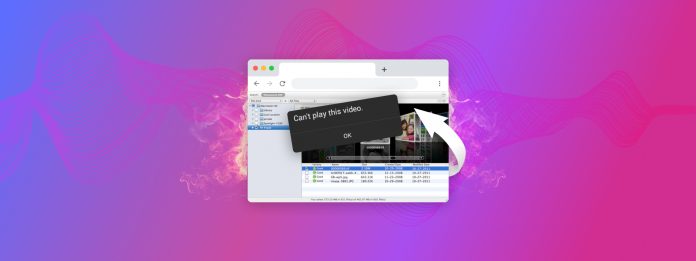
Il mese scorso stavo registrando il quarto compleanno di mia figlia quando la batteria si è improvvisamente scaricata (mi rimaneva ancora il 3%!!!). Sebbene sia riuscito a trovare il video sul mio dispositivo, il mio tentativo di riprodurlo è stato, con mio orrore, meno fortunato. Questo incidente mi ha spinto a cercare lo strumento gratuito online più efficace per riparare video. Dopo innumerevoli ore di ricerca e test, ho raccolto i miei risultati in modo che tu non debba affrontare lo stesso calvario che ho affrontato io.
| Nome dello Strumento | Formati File Supportati | File di Test Ripristinati con Successo |
| Riparazione Video Online Clever | Contenitore MP4 (MP4, MOV, M4V, M4F, M4A, QT) | MP4, MOV |
| Ripara.video | MP4, MOV, M4V, 3GP, ProRes, RSV, MXF e altro | MP4, MOV |
| Restore.Media | MP4, MOV, M4V, M4A, MXF, 3GP, INSV, RSV | MP4, MOV |
| Convertitore Online Riparazione MP4 | Solo contenitore MP4 | MP4 |
| WebBrowserTools Riparazione Video | Tutti i formati supportati da FFmpeg | MOV, MKV |
Indice
Come Ho Selezionato i Migliori Strumenti di Riparazione Video
Ciò che consideri importante in uno strumento online di riparazione video (oltre alla capacità di riparare effettivamente il tuo video, ovviamente) potrebbe essere diverso da ciò che considero importante io. Quindi, per il bene della trasparenza e della chiarezza, ecco come ho selezionato i migliori strumenti di riparazione video online per questo articolo.
Fattori Considerati
Nel mio percorso alla ricerca delle migliori soluzioni gratuite online per la riparazione video, mi sono concentrato principalmente sui seguenti fattori:
- Efficacia: Ovviamente, la capacità dello strumento di riparare effettivamente video corrotti era fondamentale. Per questo motivo, ho testato ogni strumento utilizzando una metodologia di test standardizzata (vedi sotto) per valutarne il tasso di successo.
- Supporto per i formati di file: Un buon strumento di riparazione video digitale dovrebbe gestire una vasta gamma di formati video, non solo i più basilari come AVI, MP4 o MOV.
- Limiti di dimensione e numero di file: Alcuni strumenti gratuiti limitano la dimensione dei file che puoi caricare o il numero di upload a cui hai accesso (spesso per 24 ore o qualcosa di simile). Ho favorito quelli con limiti generosi o senza restrizioni.
- Velocità di elaborazione: La velocità di elaborazione di uno strumento che consente di eseguire una riparazione video online gratuitamente dipende dal codice che lo supporta e dai server su cui gira tale codice. Inutile dire che gli strumenti che non ti fanno aspettare sono migliori di quelli che richiedono molto tempo.
- Privacy e sicurezza: Quando carichi video personali online, vuoi che siano gestiti in modo sicuro. Ho esaminato le politiche sulla privacy e le misure di sicurezza di ciascuno strumento e ho assegnato punti extra a quelli che non conservano i tuoi file per troppo tempo – figuriamoci condividerli con terze parti.
Se stai pensando, “Ehi! Che dire della facilità d’uso?” allora dovresti sapere che ogni strumento di riparazione video presente in questa lista è abbastanza facile da utilizzare che perfino il mio zio tecnologicamente sfidato riuscirebbe a capirlo. In tutti i casi, devi semplicemente trascinare il file che vuoi riparare sul sito web, cliccare un pulsante e lasciare che lo strumento di riparazione video online gratuito faccia la sua magia.
Metodologia di Test
Per testare le reali capacità di riparazione di ciascun strumento di riparazione video online gratuito, ho sviluppato una metodologia di test standardizzata.
Prima ho utilizzato il video corrotto della festa di compleanno di mia figlia menzionato nell’introduzione (file video H.264 con estensione MP4). Ogni volta che uno strumento non riusciva a ripararlo, lo scartavo e passavo al successivo. Poi ho sottoposto quelli che hanno superato questo test iniziale a tre ulteriori turni di test, ciascuno incentrato su un diverso formato di file video:
- MP4 (codec H.264): Per verificare se la riparazione del video della festa di compleanno di mia figlia non sia stata solo un colpo di fortuna.
- MOV (QuickTime): Perché è uno dei formati file più popolari sui computer Mac.
- MKV (codec VP8): Un formato contenitore che, sebbene non sia adottato ampiamente nei dispositivi di registrazione come l’H.264, ha acquisito importanza nel mercato dello streaming video.
L’estensione del file (come .mp4, .mov o .mkv) si riferisce tipicamente al formato del contenitore. Pensalo come una scatola che contiene i dati video e audio, insieme ad altre informazioni come sottotitoli o metadati. MP4, MOV e MKV sono tutti esempi di formati contenitore.
All’interno di questo contenitore, abbiamo i dati video e audio effettivi, compressi utilizzando codec. H.264 e VP8 sono esempi di codec video. Essi determinano come il video viene compresso e decompresso per la riproduzione.
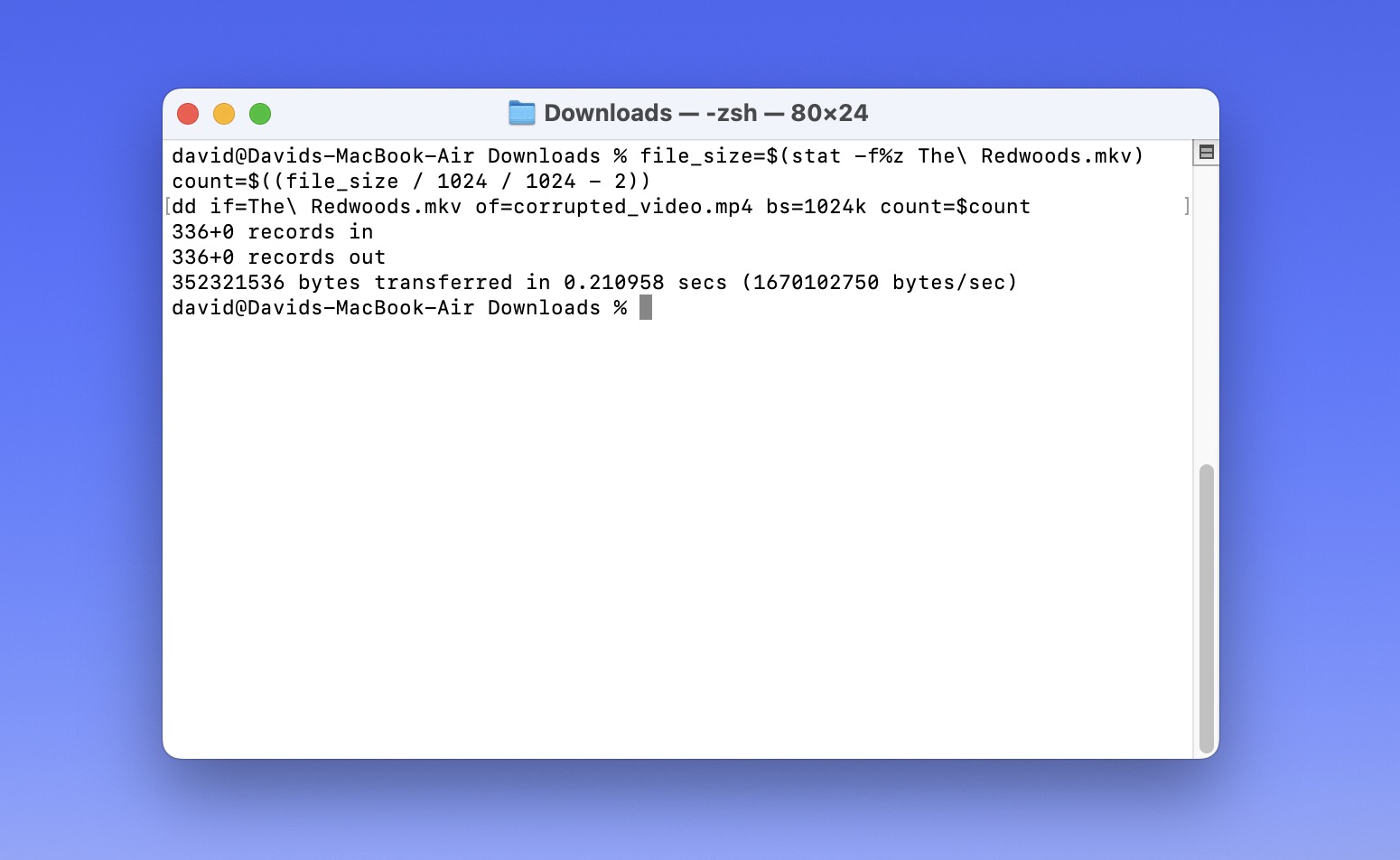
Ho creato questi file di test prendendo un file video funzionante e tagliando gli ultimi 2 MB utilizzando il comando seguente:
file_size=$(stat -f%z input_video.mp4)
conteggio=$((file_size / 1024 / 1024 – 2))
dd if=input_video.mp4 of=corrupted_video.mp4 bs=1024k count=$count
Questo comando utilizza il utilità dd, disponibile su macOS, per calcolare il numero di blocchi da copiare sottraendo gli ultimi 2 MB.
Lo scopo di questo secondo test era verificare che lo strumento potesse riparare in modo affidabile i file interrotti durante la registrazione, imitando scenari reali come il video del compleanno di mia figlia.
I 5 migliori strumenti gratuiti per la riparazione dei video online
Diamo un’occhiata ai primi 5 strumenti gratuiti di riparazione video online che danno risultati effettivi. Analizzerò i punti di forza, i punti di debolezza e le prestazioni complessive di ciascun strumento.
1. Riparazione Video Online Clever
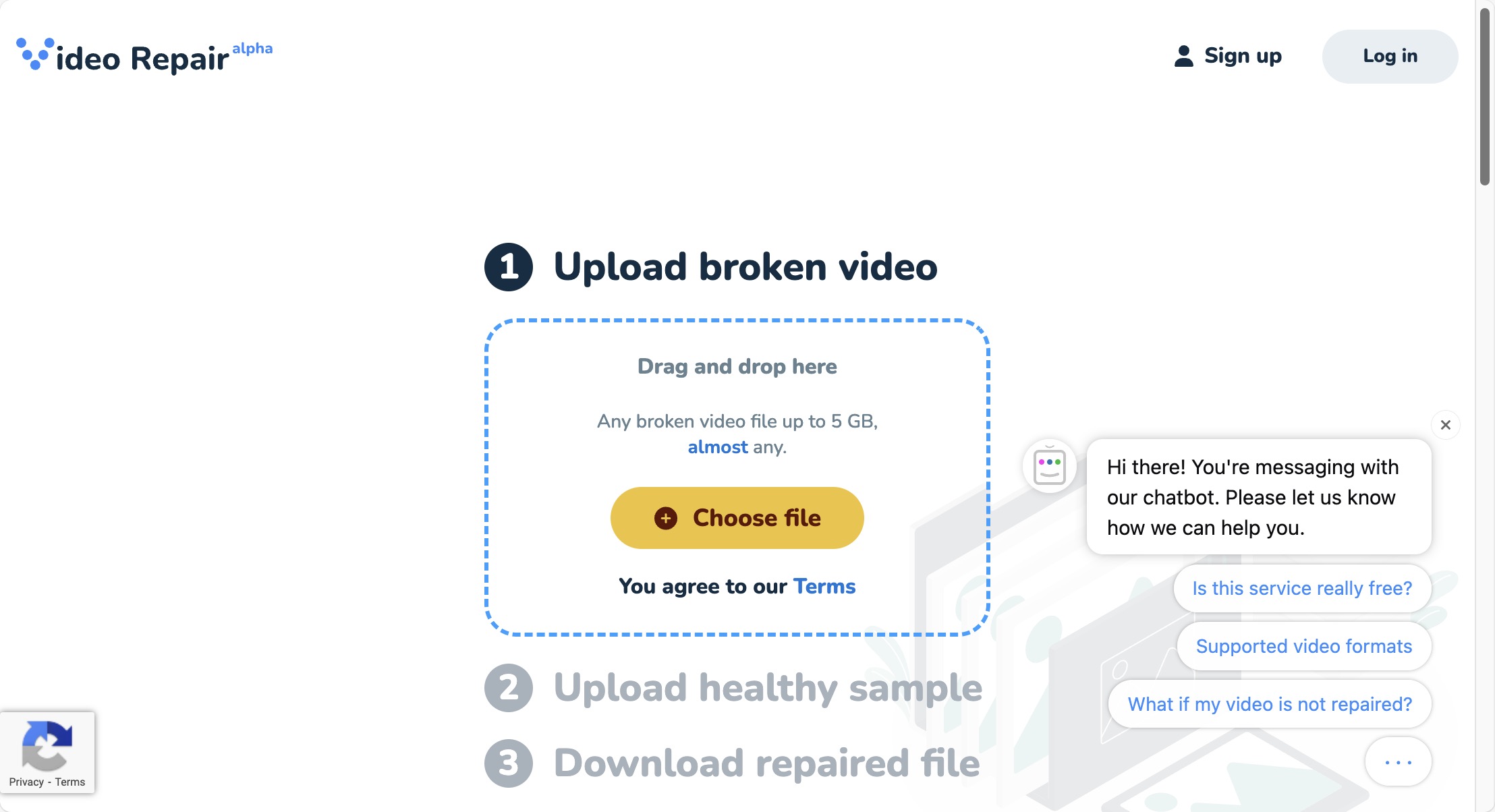
Formati di file supportati: Ripara file nel container MP4 (incluse estensioni come MP4, MOV, M4V, M4F, M4A, QT, ecc.) con codec video H.264 (AVC), H.265 (HEVC), e supporto limitato per codec video ProRes e codec audio AAC e PCM.
Clever Online Video Repair è lo strumento di riparazione video più facile da usare che abbia mai incontrato, probabilmente perché è stato rilasciato solo di recente, e può aiutarti a riparare video fino a 5 GB di dimensione. Anche con file così grandi, la velocità di elaborazione di Clever Online Video Repair è sorprendentemente veloce. Il team dietro di esso – CleverFiles, le menti responsabili del software di recupero dati Disk Drill – ha molta esperienza nel campo del recupero e della riparazione dati, e questa esperienza si riflette nella velocità ed efficienza di Clever Online Video Repair.
Un altro aspetto che mi ha davvero impressionato è l’informativa sulla privacy che rispetta gli utenti di Clever Online Video Repair. In un’epoca in cui la privacy dei dati è sempre più importante, è rinfrescante vedere un servizio di riparazione video gratuito online che prende sul serio questa questione. Cancellano i tuoi file dopo 1 giorno per gli utenti non registrati e 3 giorni per quelli registrati (per accelerare i tentativi successivi di riparazione), quindi i tuoi file non rimangono sui loro server più del necessario.
Clever Online Video Repair attualmente ripara “solo” file video H.264 e H.265 nel contenitore MP4, che rappresentano circa il 90% di tutti i file video prodotti, secondo i materiali di marketing dello strumento stesso. Per la maggior parte degli utenti che consapevolmente o inconsapevolmente producono e utilizzano solo file H.264 e H.265 sulle loro fotocamere, smartphone o computer, non ci saranno problemi di compatibilità dei file con questo strumento. Ovviamente, la situazione può variare e questo è qualcosa da tenere a mente. La buona notizia è che, a differenza degli strumenti concorrenti, Clever Online Video Repair ripara anche file audio AAC e PCM.
- Completamente gratuito senza costi nascosti
- Interfaccia intuitiva che rende la riparazione dei video danneggiati un gioco da ragazzi
- Ti permette di caricare un file campione sano se necessario
- Limite di dimensione del file di 5 GB
- Velocità di elaborazione rapida, anche con file di grandi dimensioni
- Eccellente politica sulla privacy (i file vengono eliminati dopo 1 o 3 giorni a seconda se sei un utente registrato)
- Attualmente ripara solo file video H.264 e H.265 nel formato contenitore MP4 o MOV
2. Fix.video
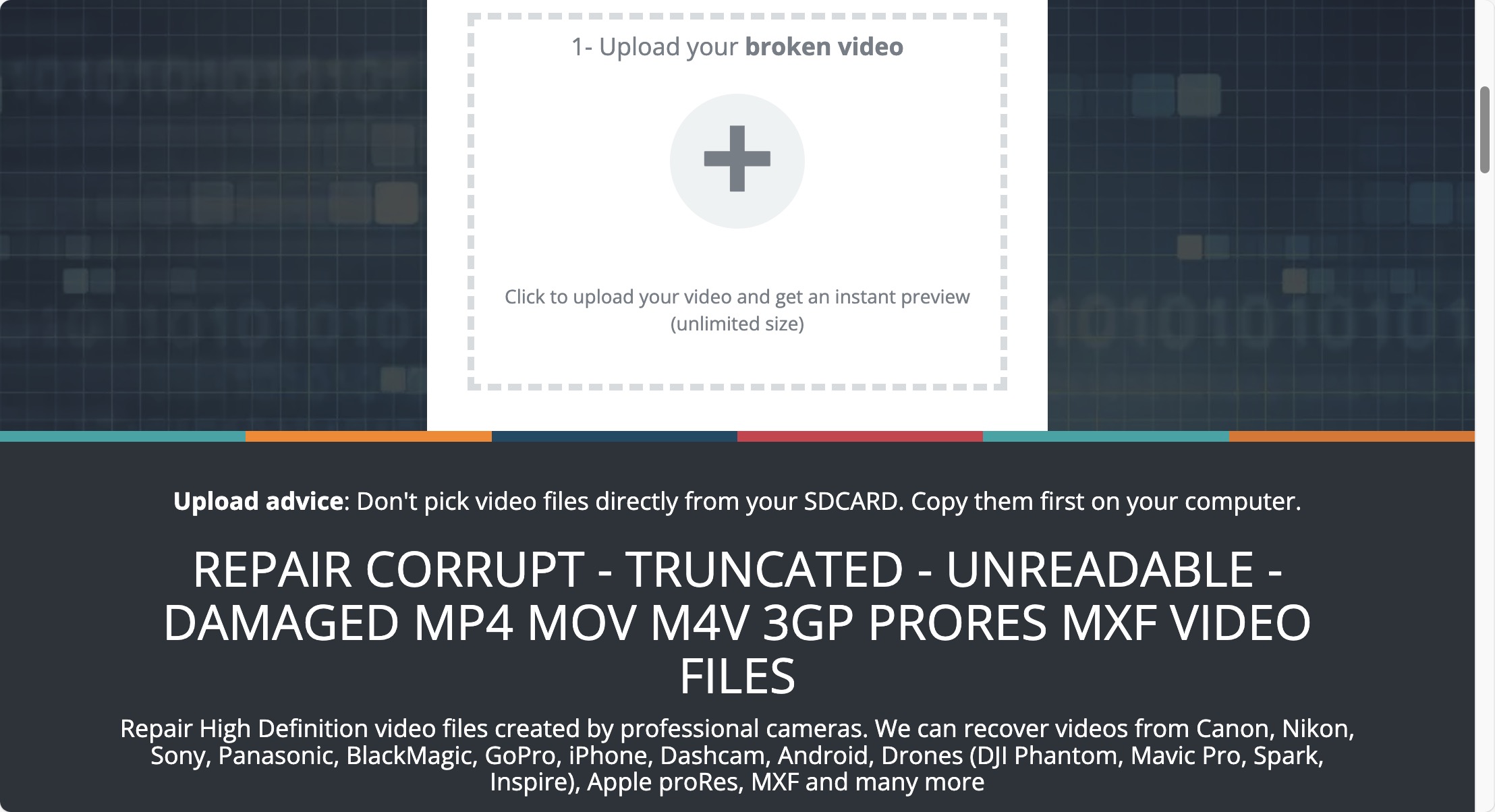
Formati di file supportati: P4, MOV, M4V, 3GP, ProRes, RSV, MXF e altro ancora
Fix.video può riparare un grande numero di formati di file video senza imporre limiti alla dimensione del caricamento. Sì, puoi caricare file di qualsiasi dimensione, il che è un grande vantaggio quando si tratta di video di alta qualità o di lunga durata.
Nei miei test, Fix.video ha riparato con successo sia file video MP4 che MOV, e il processo di riparazione è stato sorprendentemente veloce. Solo il mio file di test MKV non è riuscito a essere riparato perché il formato del file non è supportato dallo strumento. Sebbene Fix.video mi abbia mostrato tutti i file che avevo caricato nelle ultime 12 ore, non dispone di una dashboard utente completa simile a quella presente in Clever Online Video Repair, che include la cronologia completa delle riparazioni e la possibilità di rimuovere manualmente le riparazioni.
Quello che non ho apprezzato affatto è stato il fatto che Fix.video mi ha attirato con un’anteprima online di bassa qualità del video riparato. Emozionato di vedere il mio video danneggiato riparato e pronto per il download, ho cliccato sul pulsante “Scarica il risultato recuperato” e sono rimasto desolato nel vedere comparire una finestra di acquisto PayPal familiare, che mi chiedeva $6.00 per scaricare una versione completa del video. In effetti, Fix.video non è così gratuito come ti fa credere, a meno che tu non possa accontentarti dell’anteprima a bassa risoluzione gratuita, cosa che presumo alcuni potrebbero fare.
- Supporta un’ampia gamma di formati video
- Nessun limite alla dimensione dei file
- Velocità di elaborazione rapida
- Mantiene una cronologia dei caricamenti
- Elimina i file dopo la riparazione per garantire la privacy
- L’interfaccia utente potrebbe essere più intuitiva
- Solo l’anteprima a bassa risoluzione è gratuita
- La cronologia dei caricamenti è limitata alle ultime 12 ore
3. Restore.Media
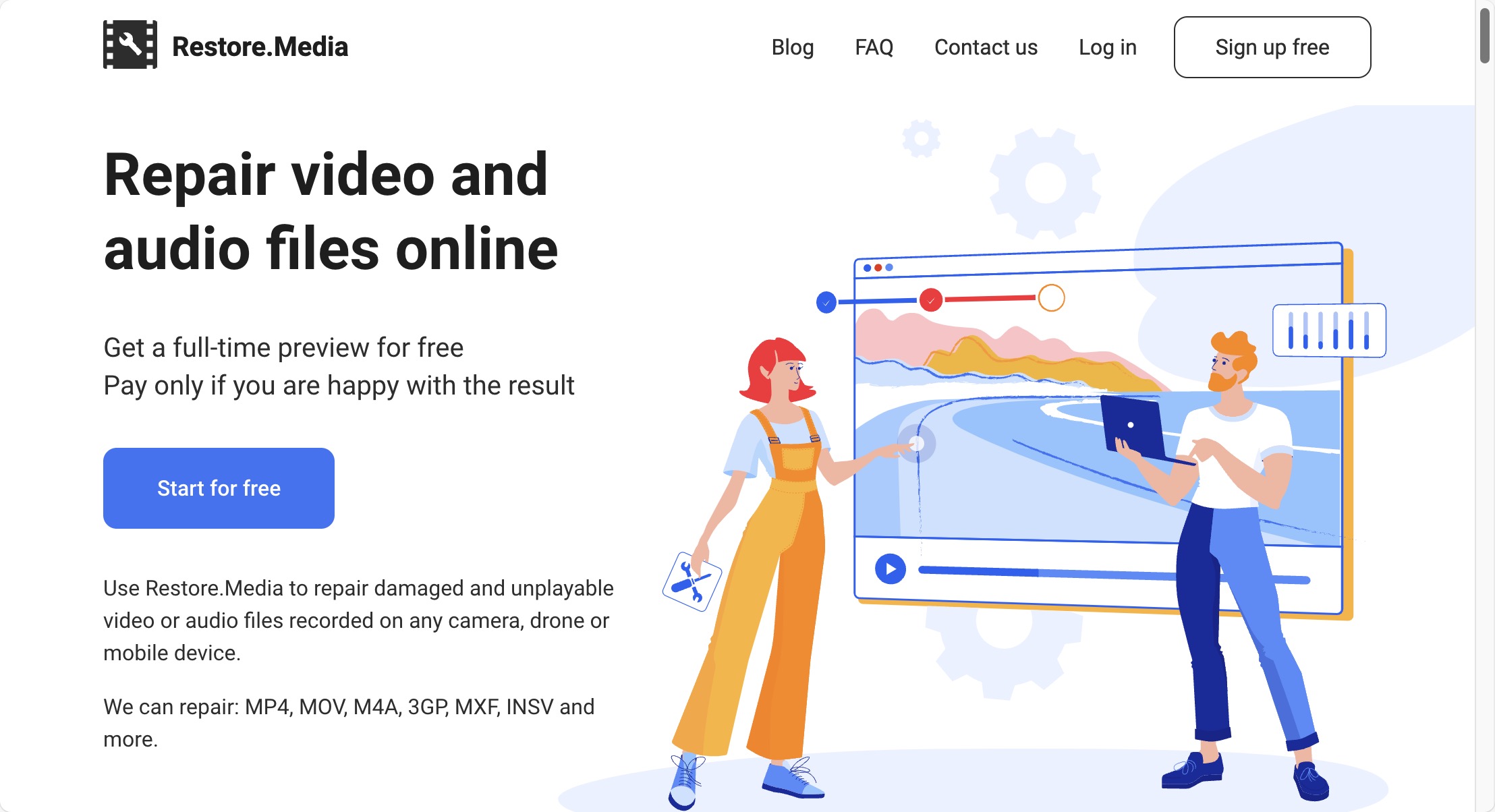
Formati di file supportati: MP4, MOV, M4V, M4A, MXF, 3GP, INSV e RSV
Restore.Media utilizza il processo di riparazione più sofisticato ma anche il più complicato tra gli strumenti gratuiti di riparazione video online che ho testato: usa un file video di riferimento per determinare il processo di riparazione ottimale. Questo può portare a risultati impressionanti per i video gravemente danneggiati, ma non aspettarti che il processo sia rapido, soprattutto perché devi creare un account utente prima di poterlo iniziare.
Nei miei test, Restore.Media è riuscito a riparare tutti i miei file di prova tranne l’MKV, poiché questo formato di file video non è supportato dallo strumento – un tema comune tra gli strumenti di riparazione video. Tuttavia, Restore.Media è limitato nello stesso modo in cui lo è Fix.video: è gratuita solo un’anteprima a bassa risoluzione.
Lo strumento addebita da $4.99 per scaricare un file video riparato ad alta risoluzione (quindi leggermente meno di Fix.video), e il prezzo è determinato automaticamente in base alla dimensione del video danneggiato dallo strumento professionale di riparazione video stesso. Passare attraverso tutta la trafila di creare un account utente e fornire un file di esempio solo per essere accolti con un paywall può essere un vero disastro. Tuttavia, una versione a bassa risoluzione di un video importante è comunque meglio di nessun video.
- Processo di riparazione sofisticato
- Può gestire file gravemente danneggiati
- Supporta una vasta gamma di formati
- Dimensione massima di caricamento del video: 128 GB
- Processo complicato rispetto ad altri strumenti
- Richiede la creazione di un account prima di avviare il processo di riparazione
- Solo l’anteprima a bassa risoluzione è gratuita
4. Convertitore Online Riparazione MP4
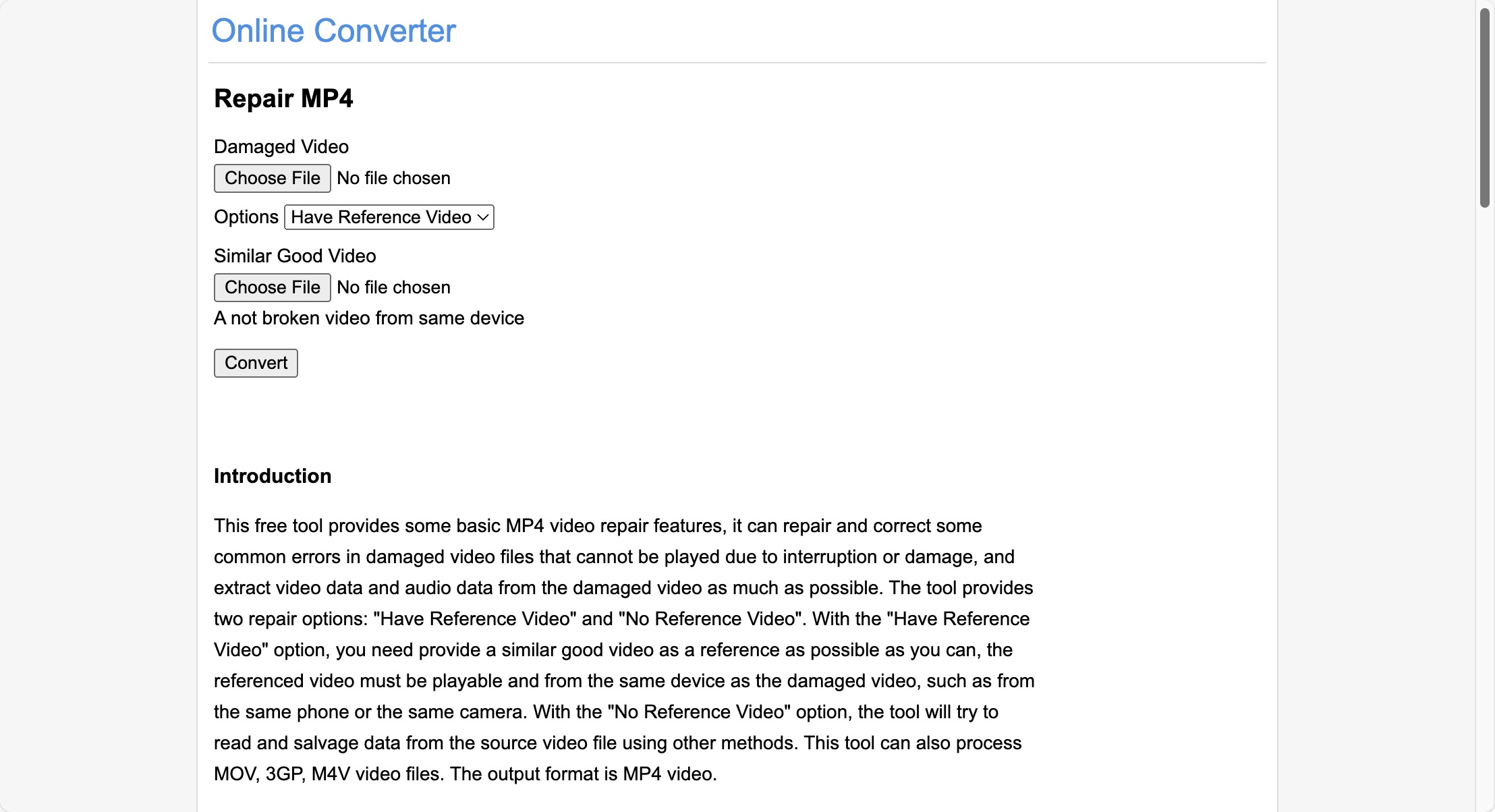
Formati di file supportati: È supportato solo il contenitore MP4 con varie estensioni di file
Online Converter MP4 Repair è uno strumento di riparazione video semplice che, proprio come Restore.Media, può utilizzare un video di riferimento per aiutare nel processo di riparazione, ma puoi anche tentare di riparare il tuo video senza fornire alcun materiale di riferimento. Indipendentemente dal metodo scelto per riparare il tuo video, non ti sarà mai chiesto di pagare alcuna somma di denaro (sono ancora amareggiato che Fix.video e Repair.Media mi abbiano chiesto di pagare rispettivamente $6,00 e $4,99 per scaricare un file video di alta qualità).
Puoi iniziare subito a riparare i tuoi video senza alcun processo di registrazione. Prima, carichi il tuo video danneggiato, poi scegli tra le opzioni “Ho un video di riferimento” o “Nessun video di riferimento”, e infine clicchi su “Converti” e aspetti. Ho verificato l’abilità dello strumento di riparare varie forme di contenitore MP4, che è tutto ciò che afferma di poter fare.
Il più grande svantaggio è che Online Converter MP4 Repair ha un limite di dimensione del file di 200 MB molto rigido. Nel mondo di oggi dei video ad alta risoluzione, questo può essere piuttosto restrittivo. Per dare un’idea, solo pochi minuti di video in 4K possono superare facilmente questo limite.
- Completamente gratuito
- Nessun account richiesto
- Opzione per utilizzare video di riferimento
- Processo semplice e diretto
- Limite di dimensione del file di 200 MB
- Supporto limitato ai formati
5. WebBrowserTools Riparazione Video
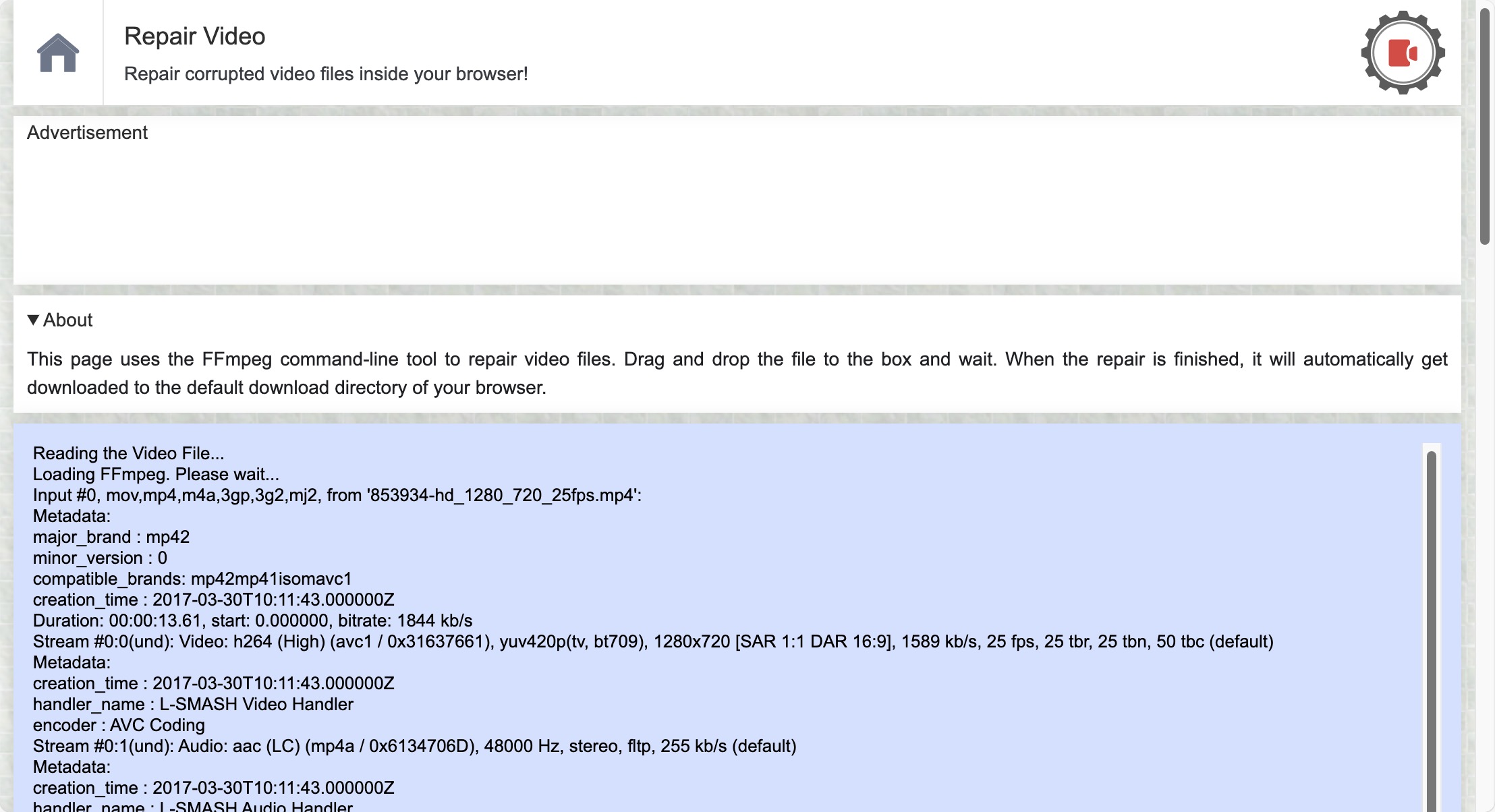
Formati di file supportati: Tutti i formati di file video supportato da FFmpeg
WebBrowserTools Repair Video è una voce unica in questo elenco di strumenti gratuiti per la riparazione video online perché utilizza FFmpeg, una potente suite software open-source per la gestione dei dati multimediali. Per coloro che non hanno familiarità con FFmpeg, è uno strumento da riga di comando ampiamente utilizzato dai professionisti per l’elaborazione di file video e audio.
L’uso di FFmpeg significa che questo strumento supporta una gamma impressionante di formati video – fondamentalmente, se FFmpeg può gestirlo, WebBrowserTools Repair Video può tentare di ripararlo. Questo ampio supporto è il motivo per cui è riuscito a essere l’unico strumento del mio gruppo di test in grado di riparare il mio file MKV corrotto. Curiosamente, non è riuscito a riparare il mio file MP4, e non sono sicuro del perché.
Poiché WebBrowserTools Repair Video è uno strumento software per la riparazione di file video online, rende FFmpeg molto più accessibile di quanto non sia normalmente. Invece di lottare con le interfacce a riga di comando (che possono intimidire gli utenti poco esperti di tecnologia), puoi semplicemente trascinare e rilasciare il tuo file sulla pagina web. Non vengono menzionati limiti di dimensione dei file perché l’elaborazione avviene sulla tua macchina, quindi dipendono dalle capacità del tuo browser.
- Supporta un’ampia gamma di formati video grazie a FFmpeg
- Funziona offline una volta caricata la pagina
- Interfaccia semplice drag-and-drop
- Nessun limite di dimensione del file
- Potrebbe richiedere più tempo per elaborare i file rispetto a qualche altro strumento
- Solo certi tipi di danni video possono essere riparati
Verdetto
Per la maggior parte degli utenti, consiglio di iniziare con Clever Online Video Repair perché è completamente gratuito e molto efficace per la riparazione dei file MP4. Tuttavia, se il tuo file video è in un formato diverso e ti va bene spendere un po’ di denaro, Fix.video e Restore.Media offrono supporto per formati più ampi e limiti di dimensione dei file più elevati. Se preferisci non spendere soldi, allora WebBrowserTools Repair Video è un’opzione jolly da considerare perché utilizza FFmpeg in un browser web, il che significa che può funzionare a volte quando altri strumenti non lo fanno.






